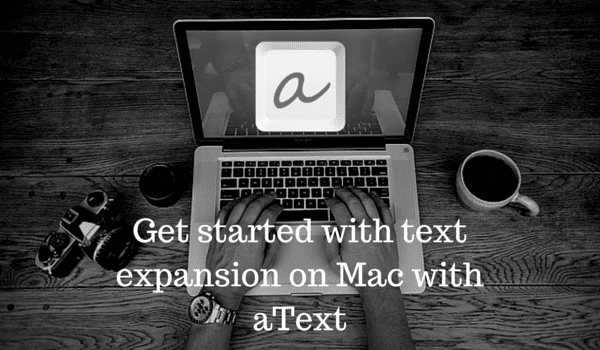Comment utiliser les extensions de texte avec aText sur Mac
L’expansion de texte est l’incarnation de tous les avantages des ordinateurs modernes. Il vous aide à travailler plus rapidement, plus facilement et mieux que jamais. L’expansion du texte fonctionne comme ceci – vous entrez un mot-clé – un morceau de texte, et il se développe automatiquement en un bloc de texte plus grand.
Oui, vous devez pré-configurer ces éléments, mais au final, vous gagnez et devenez plus intelligent. Puisqu’il s’agit d’ordinateurs après tout, vous pouvez faire de la magie de programmation. Rien de spécial – juste des trucs de base. Un raccourci pour entrer la date du jour ou l’heure actuelle. Quelque chose comme ça.
Il n’est pas exagéré de dire que l’extension de texte est indispensable pour tout utilisateur de Mac qui passe des heures à garder les doigts sur le clavier.mais le meilleur Selon l’application Text Expander de la communauté Mac (un sponsor de podcast lisant tous les deux jours), oui extenseur de texteBon pour eux, mais l’application coûte 45 $. Si vous êtes prêt à dépenser autant, foncez, vous ne serez pas déçu (j’ai essayé la version démo).
Mais si vous ne pouvez pas, et que vous cherchez quand même quelque chose de basique, il y a un texte pour vous. Il fait de manière fiable une grande partie de ce que TextExpander fait pour 4,99 $. Maintenant que vous avez acheté l’application à la hâte, voyons comment l’utiliser.
utiliser du texte
aText s’exécutera en arrière-plan. toujours. Vous verrez l’icône de l’application dans la barre de menu.cliquez dessus et sélectionnez texte ouvert Affichez l’écran principal de l’application. C’est ici que vous configurez vos extraits de code.
Extension de texte dans les travaux.
Vous serez heureux de savoir qu’aText a pris le temps de créer de nombreux extraits de code passe-partout pour vous. Merci beaucoup, en route ! et plus. Si vous êtes un développeur Web, vous trouverez un dossier complet dédié à la sténographie HTML. De plus, des macros pour entrer la date et l’heure sont disponibles ici.
Suggestions pour créer des extraits : Si c’est la première fois que vous utilisez du texte pour développer des extraits de code, vous vous grattez peut-être la tête. Mais ne vous inquiétez pas, j’ai écrit environ 6 extraits d’extension de texte que tout le monde devrait utiliser. C’est un excellent point de départ – votre adresse, votre signature électronique, etc. Plus important encore, créez un extrait chaque fois que vous vous retrouvez à taper la même chose plus de deux fois dans un laps de temps relativement court.
Créer un extrait
Sur l’écran d’accueil de l’application, vous verrez un + bouton Nouveau Étiqueter.Cliquez dessus et à droite vous verrez deux vides abréviation et contenu champ. Entrez vos mots-clés dans le champ supérieur et ce que vous souhaitez développer dans le champ inférieur. vous avez terminé. Pas besoin de sauvegarder ou quoi que ce soit.
N’est-ce pas facile ?
Mais taper manuellement quelque chose à chaque fois que vous ouvrez l’application ne semble pas nous faire gagner autant de temps que possible. Le processus peut être accéléré en créant des extraits à partir d’une sélection ou d’un presse-papiers.Ainsi, lorsque vous rencontrez un paragraphe ou un texte que vous souhaitez retaper rapidement, sélectionnez-le/copiez-le simplement, cliquez sur texte bouton de la barre de menus, sélectionnez raccourci -> faire un extrait de la sélection/Créer des extraits à partir du presse-papiers.
Maintenant, aText Nouveau L’écran apparaîtra et le contenu est là.Entrer abréviation Vous avez terminé.
Préférences textuelles à noter
Par défaut, aText ne sauvegarde pas vos extraits.Mais vous pouvez l’activer en allant sur priorité -> SynchroniserVous pouvez choisir iCloud ou n’importe quel dossier. Personnellement, j’utilise un dossier Dropbox, ce qui signifie qu’il est accessible depuis tous mes appareils.
à partir de raccourci clavier En partie, vous pouvez créer des raccourcis clavier pour créer rapidement des extraits à partir du presse-papiers/de la sélection et, surtout, désactiver/activer dynamiquement aText.
Actuellement, il n’y a pas d’option pour désactiver aText dans une application spécifique.Créez des raccourcis clavier ou cliquez simplement sur texte icône de la barre de menus et cliquez sur permettre.
Utiliser des macros et d’autres fonctionnalités Pro
Lors de la création d’un nouvel extrait, vous contenu bouton. Il s’agit de changer le type du fragment. Par défaut, il s’agit de texte brut, car vous ne faites que développer le texte. Mais AppleScripts et ShellScripts peuvent également être exécutés de cette façon.
L’option la plus importante du menu est peut-être texte formatéSi vous jouez avec l’application pendant un certain temps, vous remarquerez que l’application ne prend pas vraiment en compte la mise en forme et la disposition du texte. Passez à cette option et il le fera.
De plus, ci-dessous contenu zone où vous verrez des options insérer et Format.aText vous donne accès à des macros très basiques telles que la date, l’heure, le presse-papiers, les images, les raccourcis clavier et la saisie du curseur. Donc, si vous souhaitez créer vos propres macros en utilisant l’une d’entre elles, c’est ici qu’il faut le faire.
à partir de Format options, vous pourrez formater le texte – justifier, modifier la taille de la police, etc.
Qu’automatisez-vous ?
Quel extrait avez-vous créé pour gagner du temps ? Partagez avec nous dans les commentaires ci-dessous.